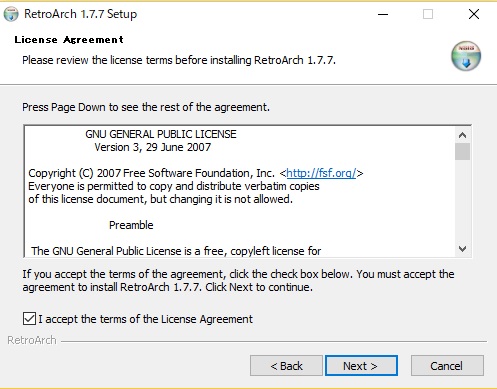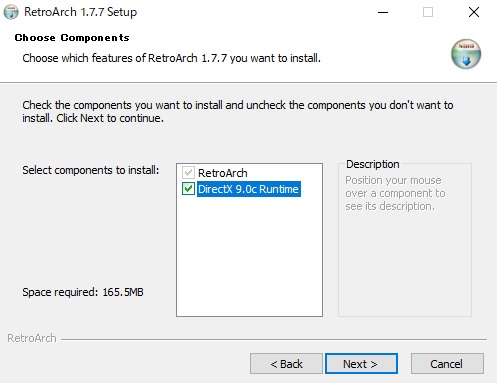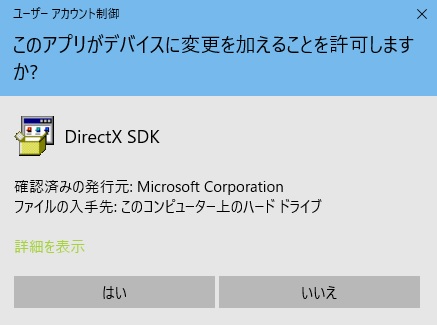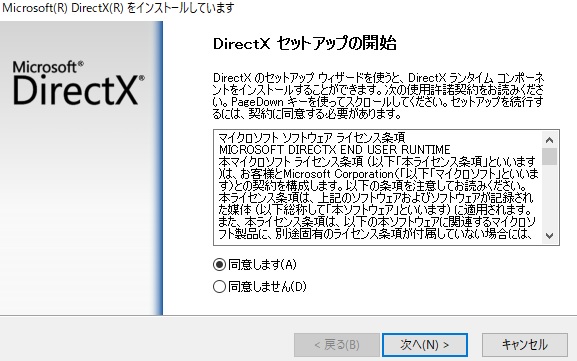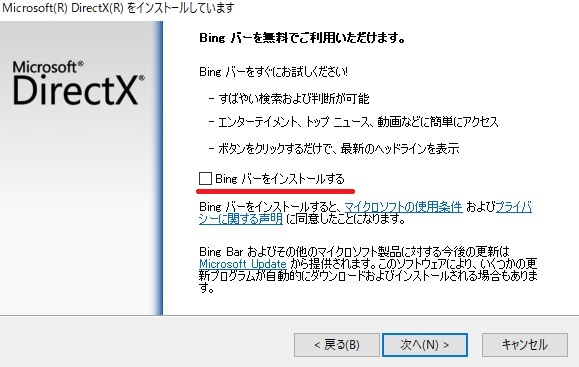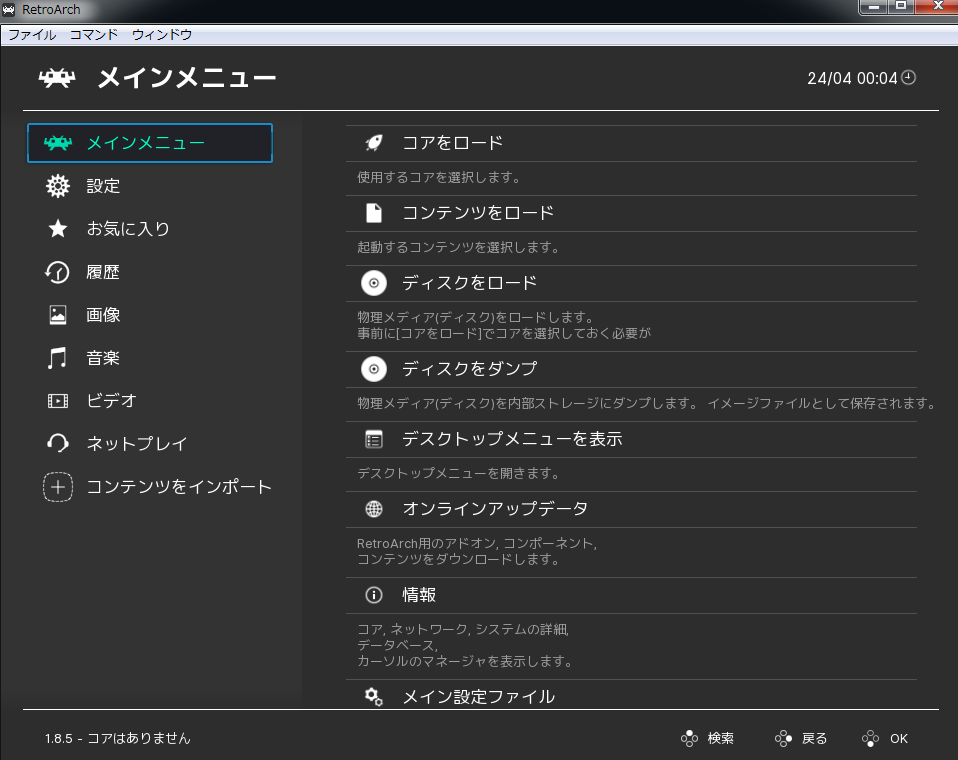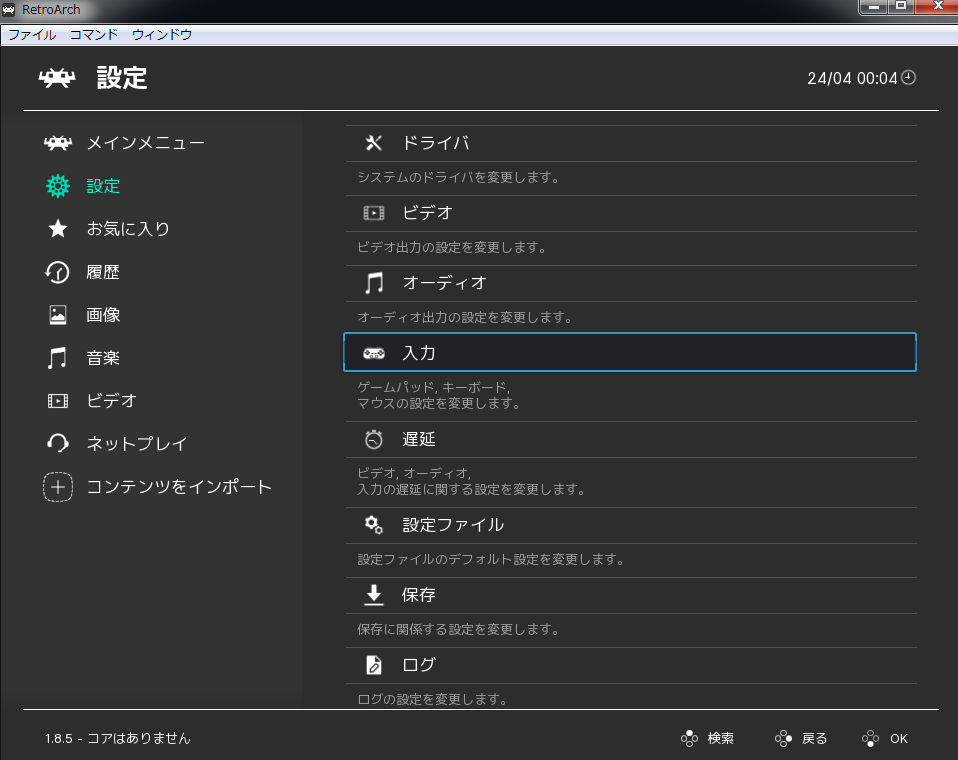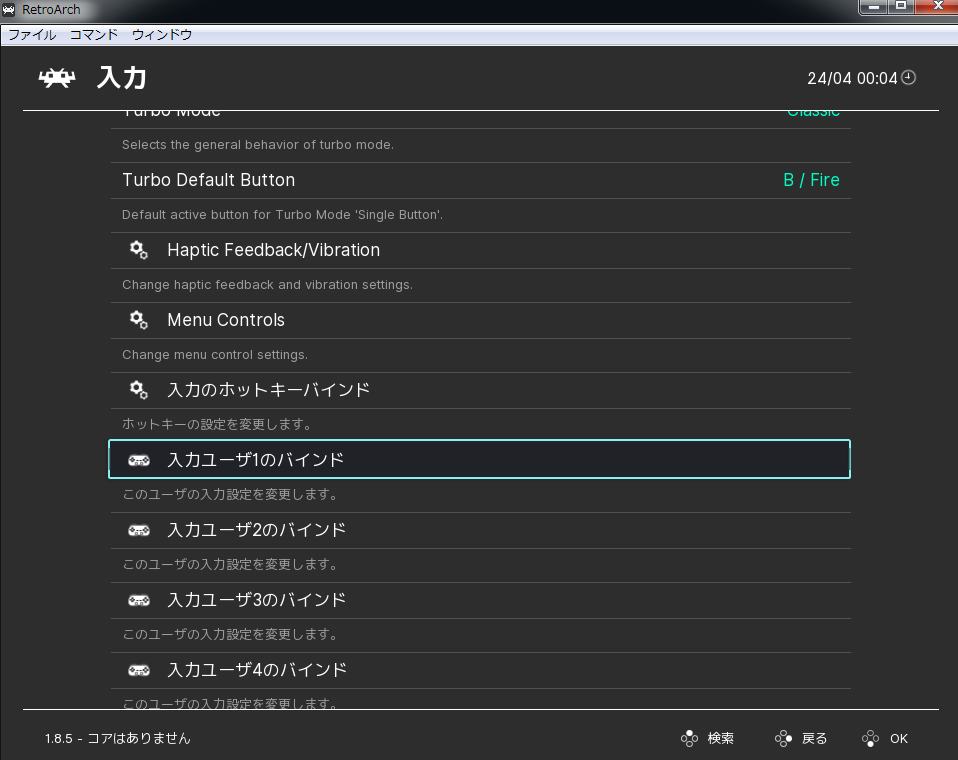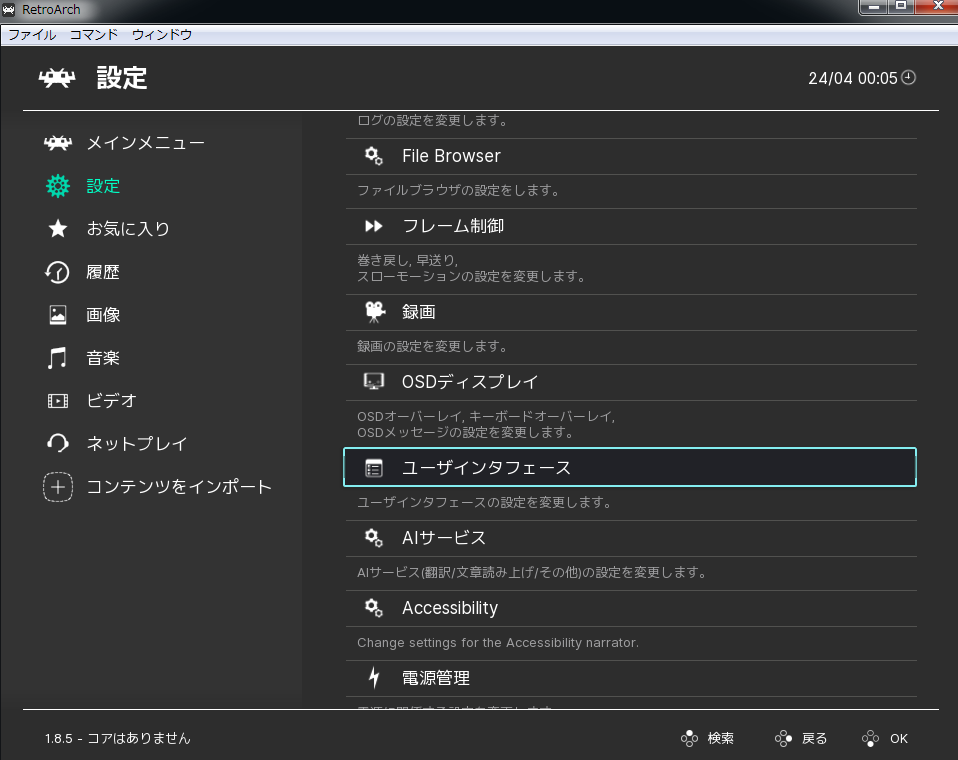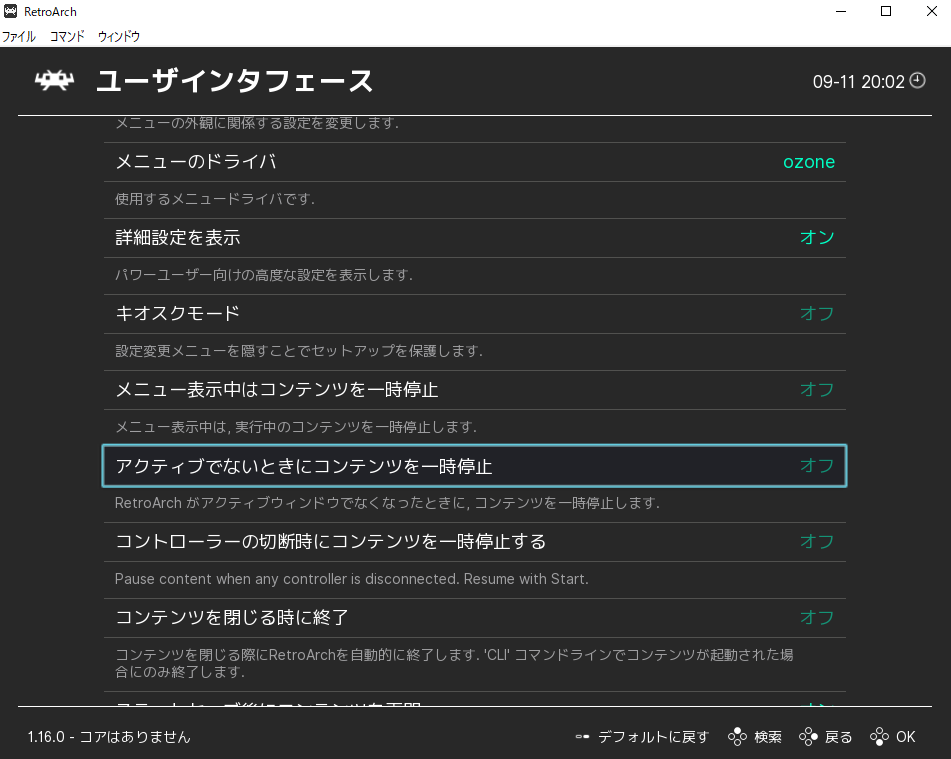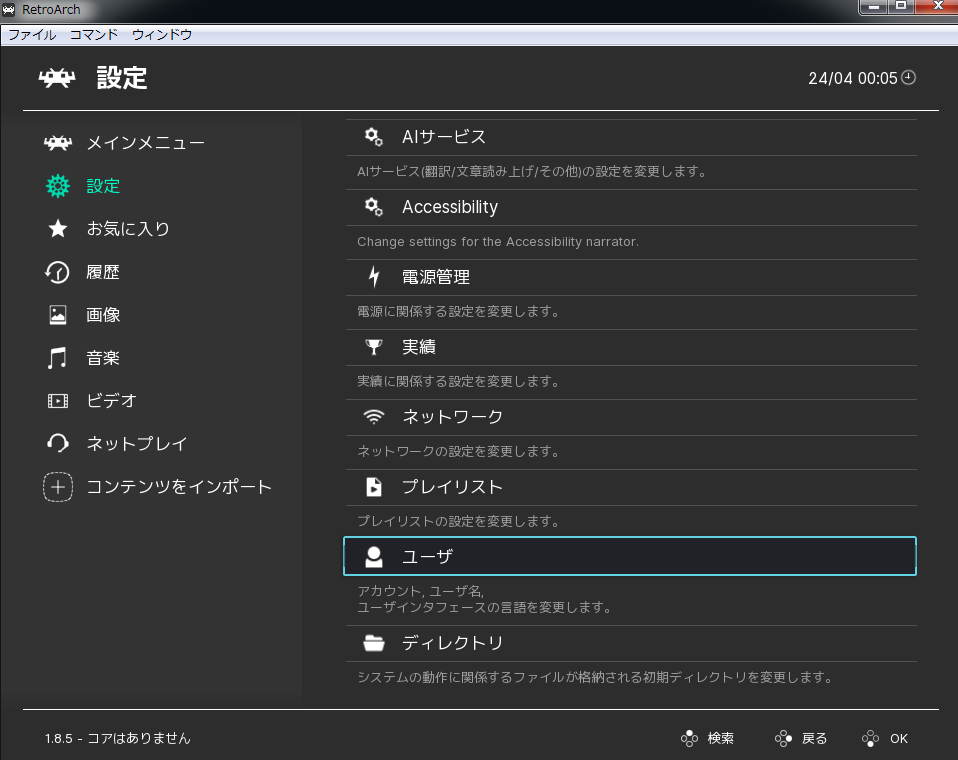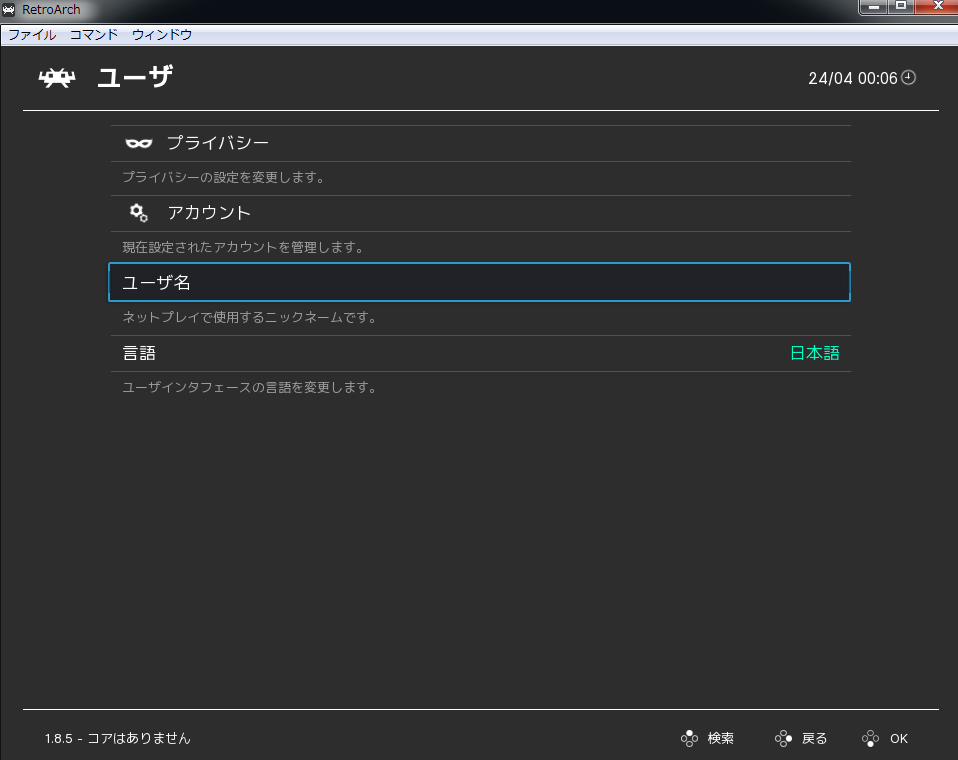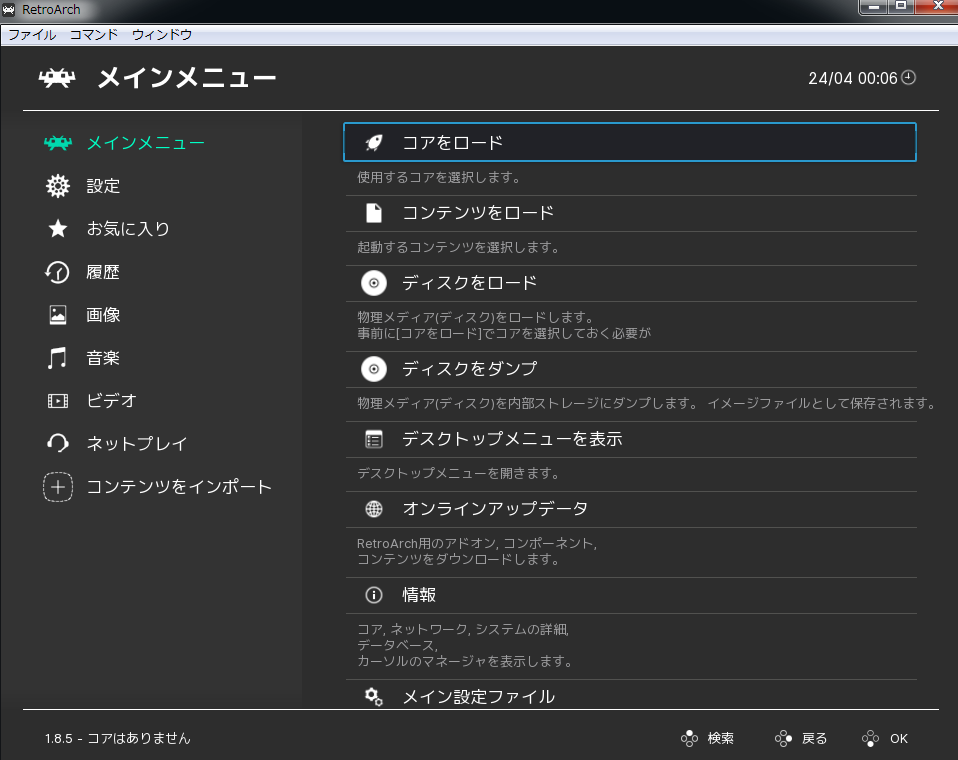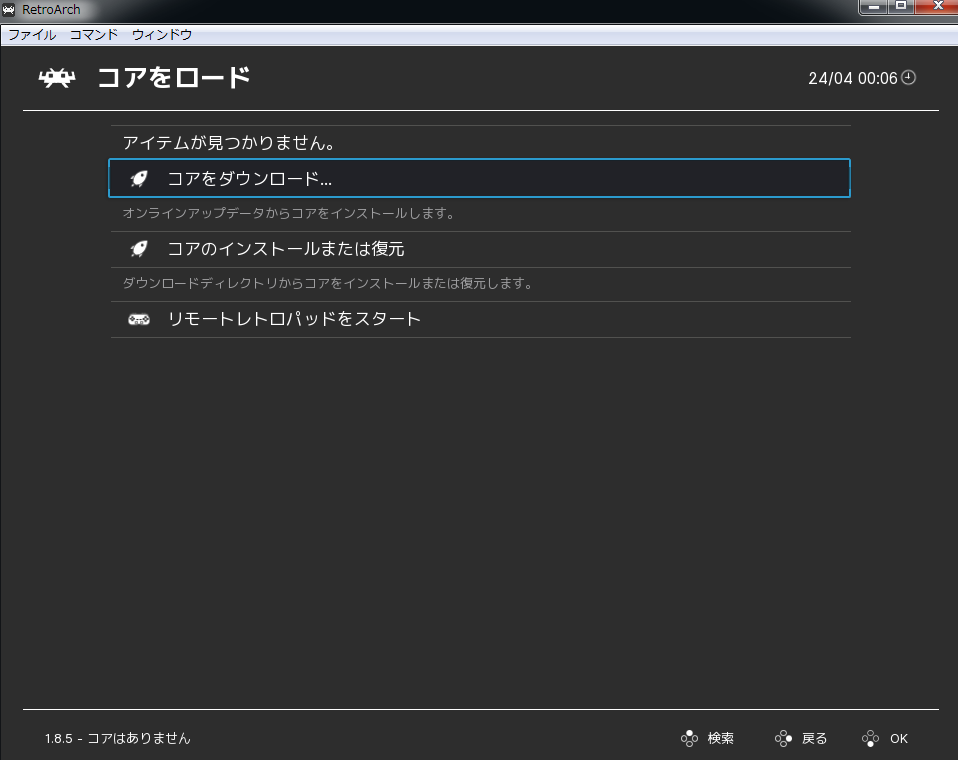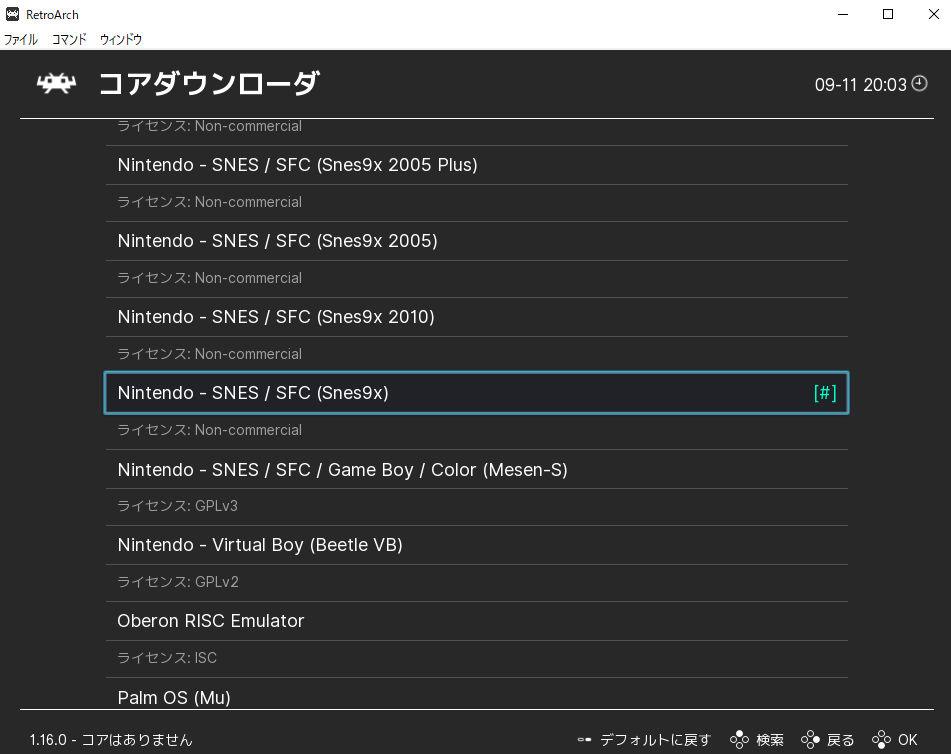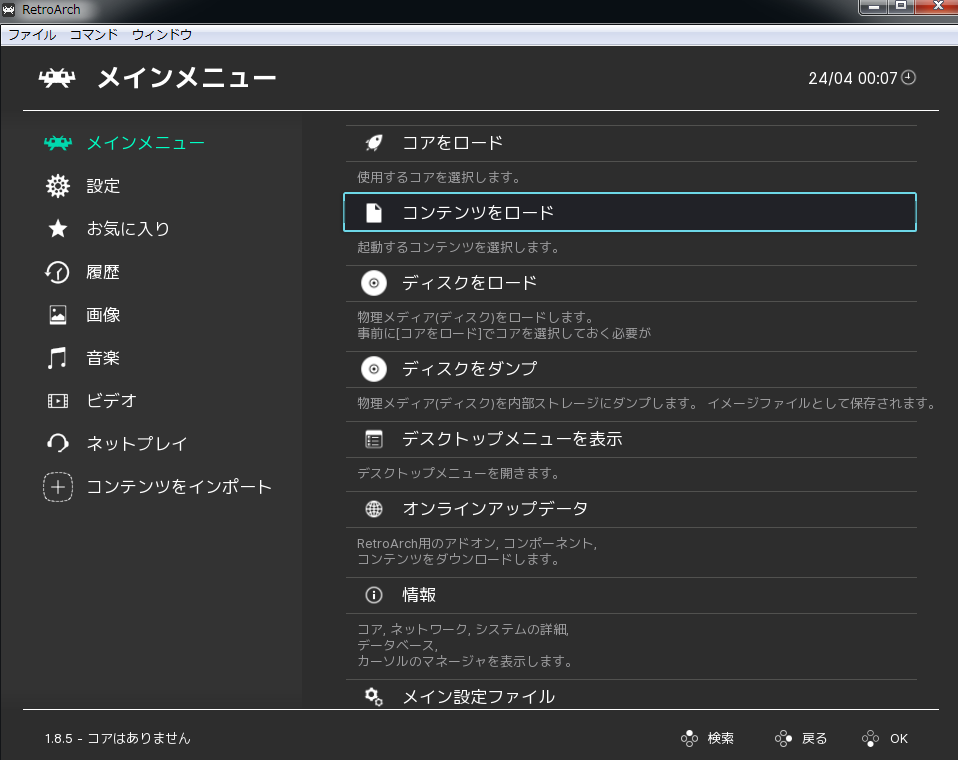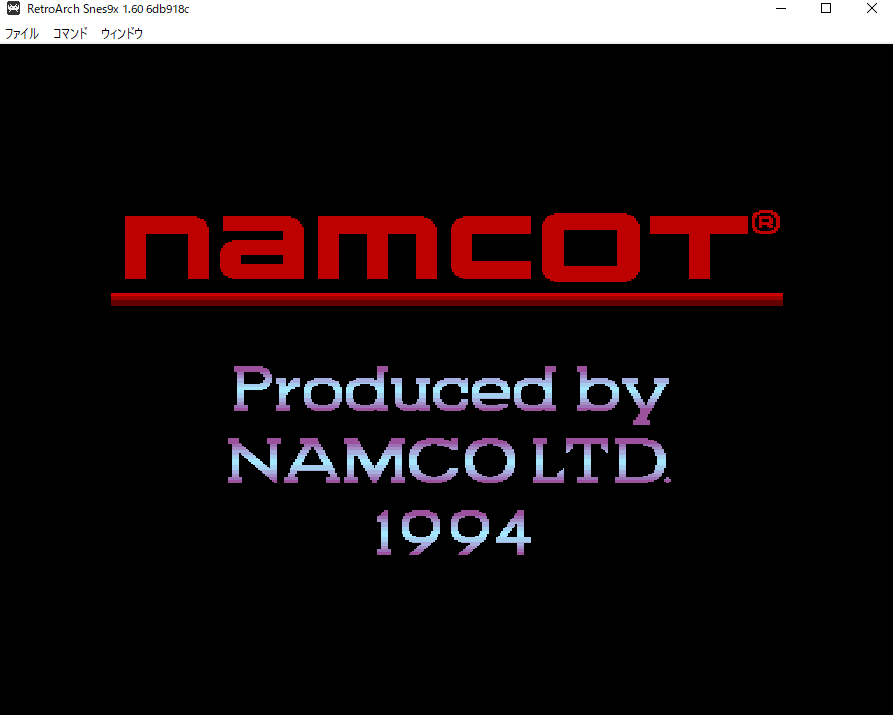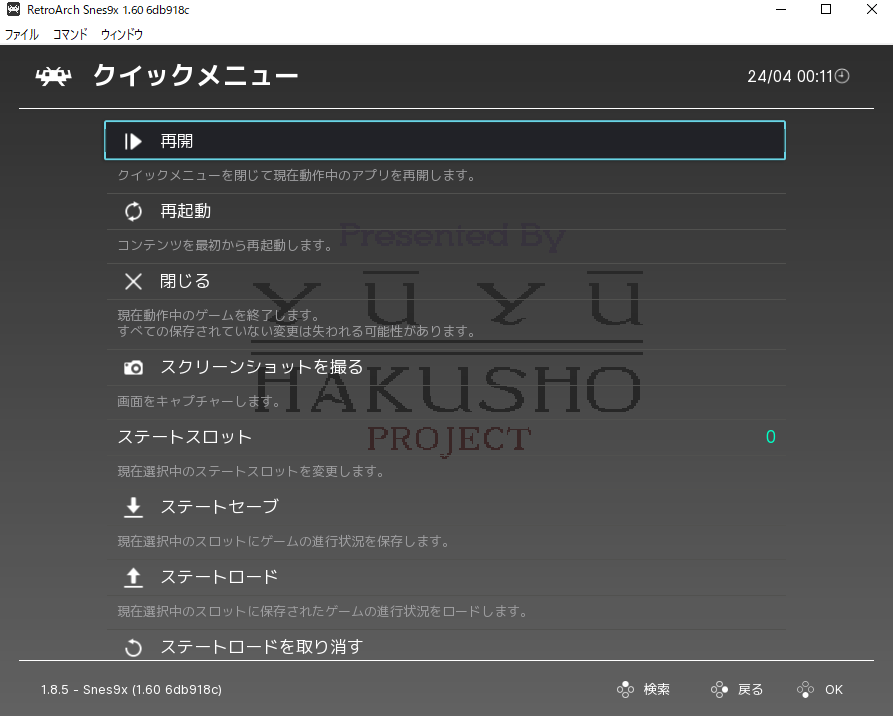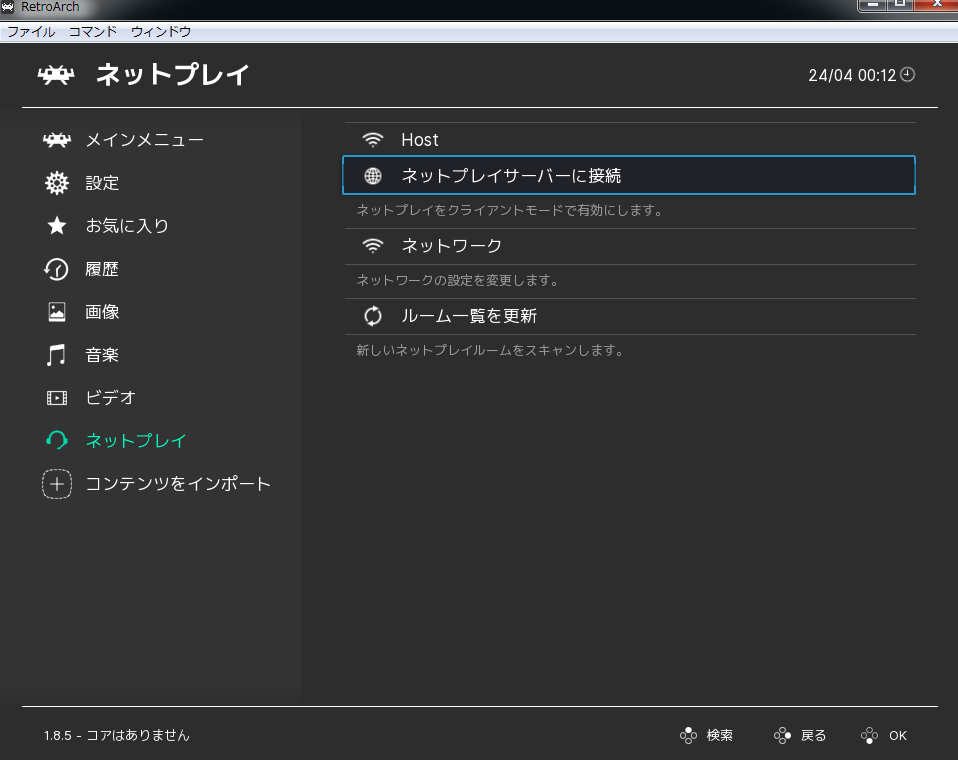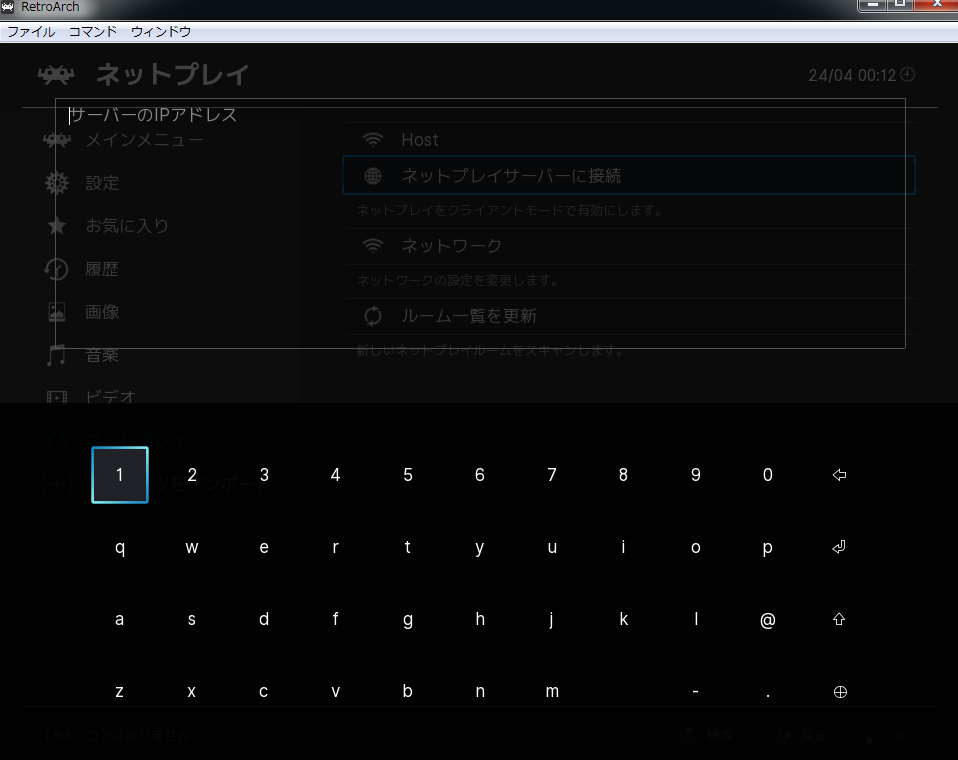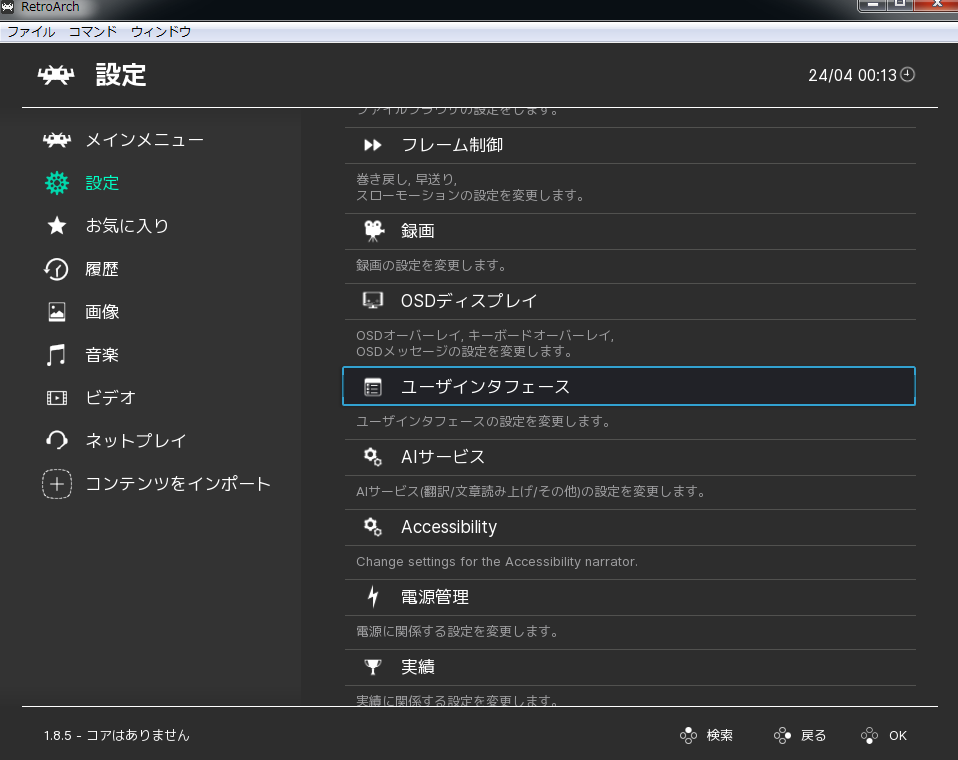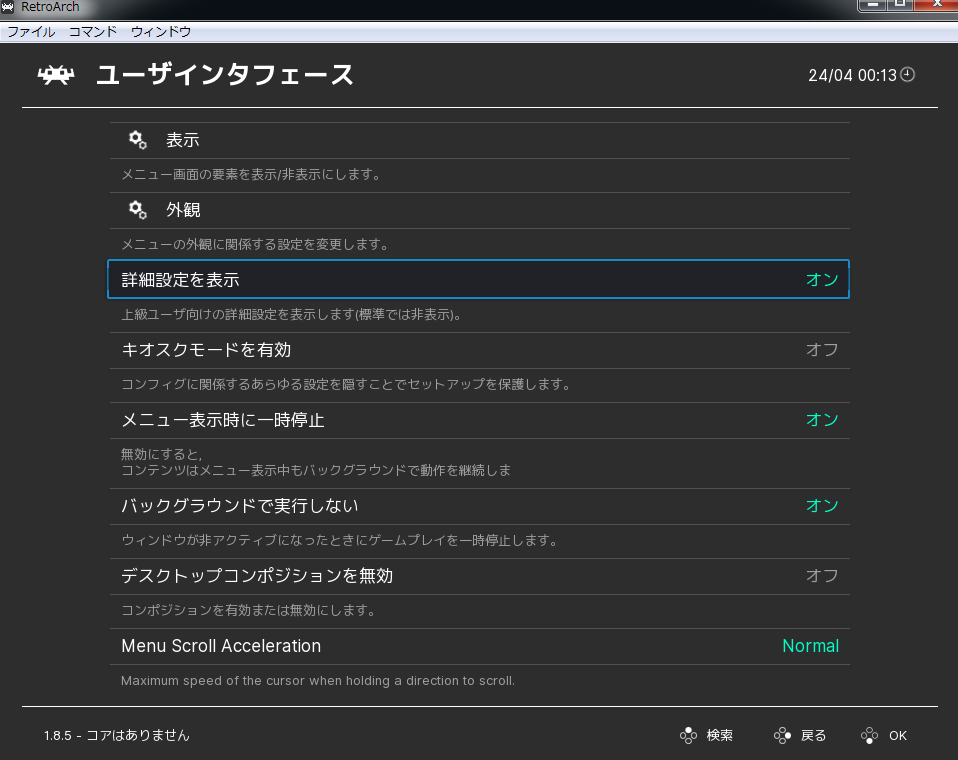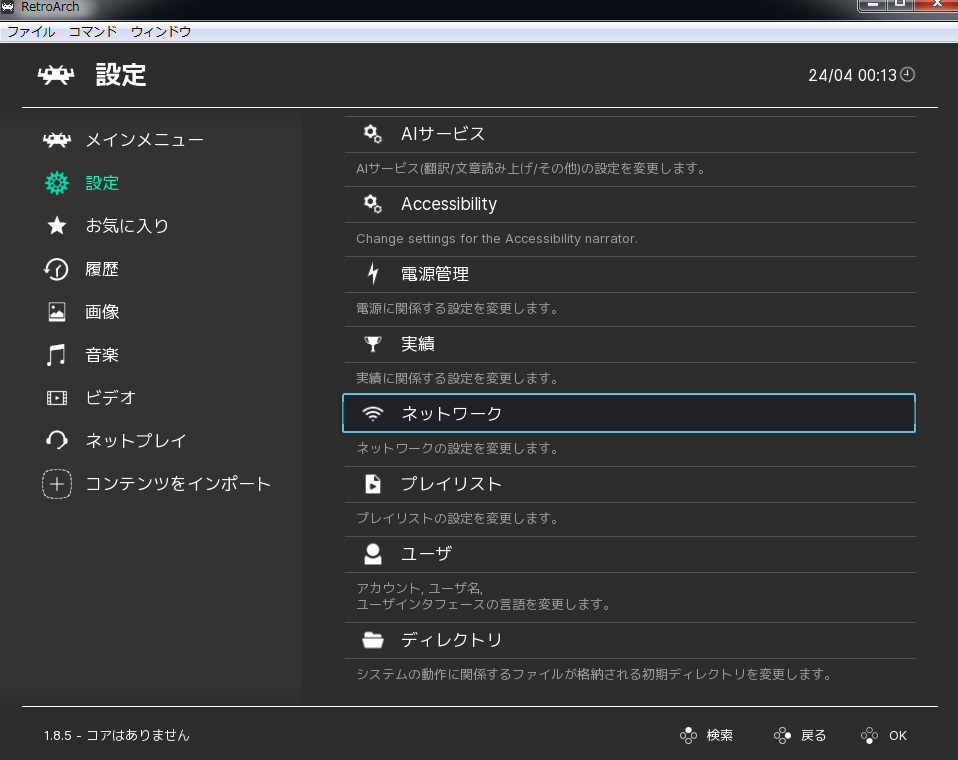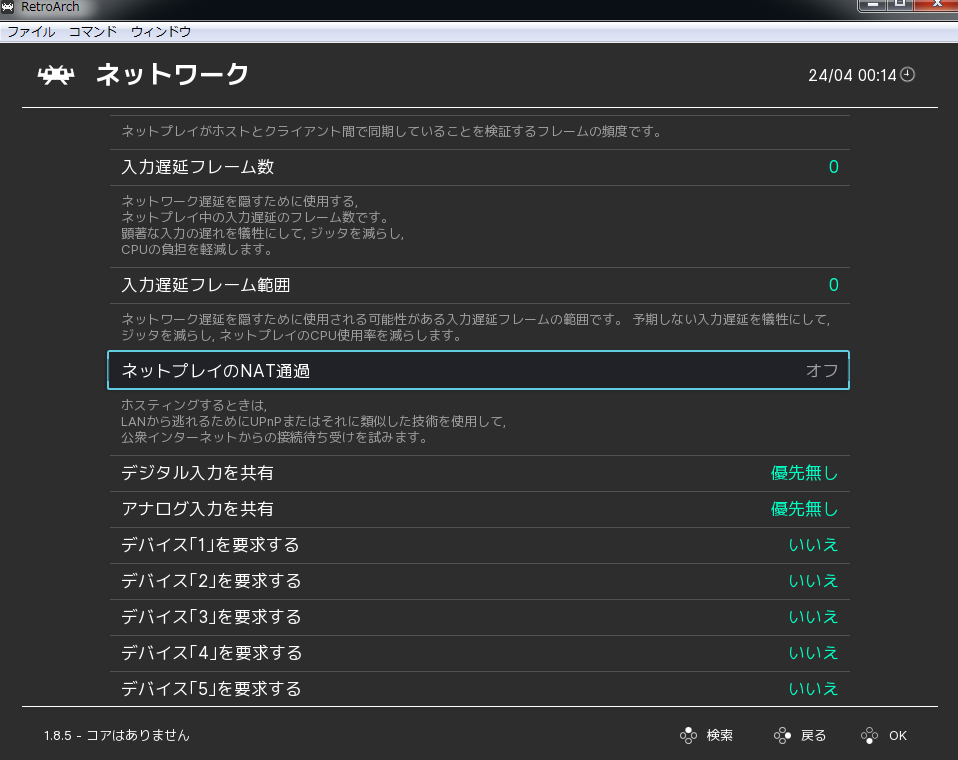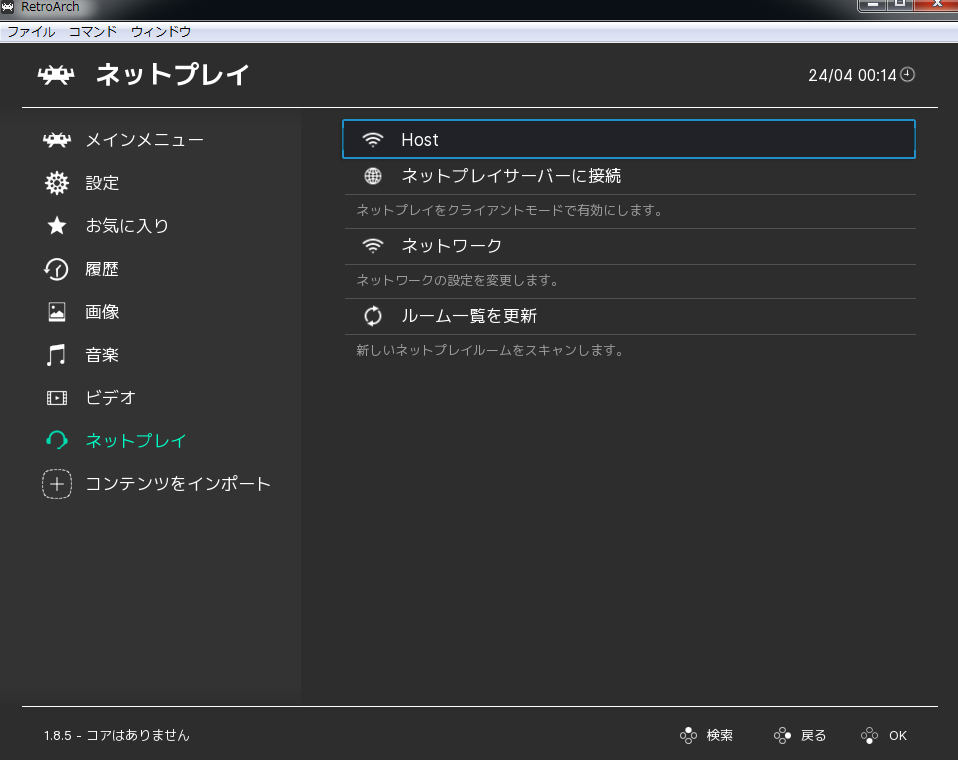幽遊白書特別篇 ネット対戦の手引き(RetroArch)
ゲームソフトの吸い出し
RetroArchをインストール
RetroArchの設定
ゲームの起動
ネット対戦
ホスト側の設定
Discordの導入
FAQ
用意するもの:ゲームカセット、「SFCダンパー V3」、 USBケーブル(Type-B) (在庫切れ時)
参考サイト:
スーファミのROM/ゲームデータを吸い出し/抽出【SFC ダンパー】の使用・やり方の設定法!
「SFCダンパー V3」を使用してROMファイルを抽出します。
エミュレーターはRetroArchを使用します。
http://www.retroarch.com/?page=platforms
こちらから本体(Installer)をダウンロード。
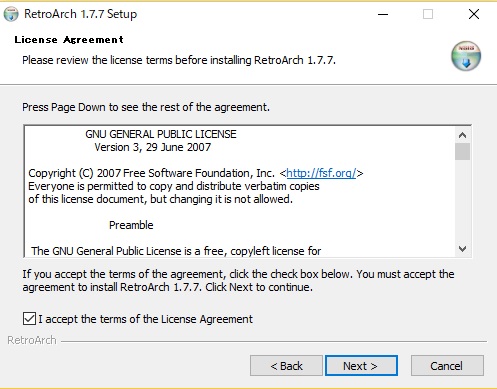
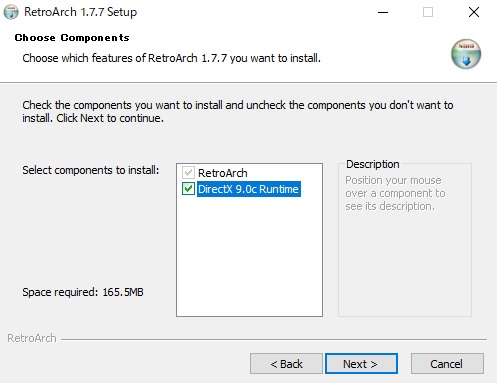
Installerを起動。
使用許諾とDirectXのインストールにチェックを入れます。
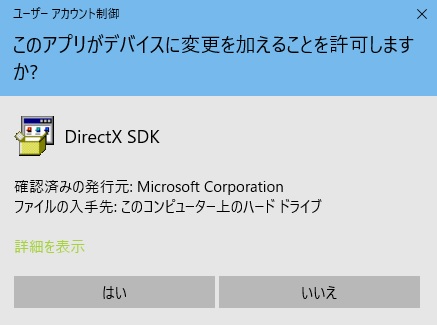
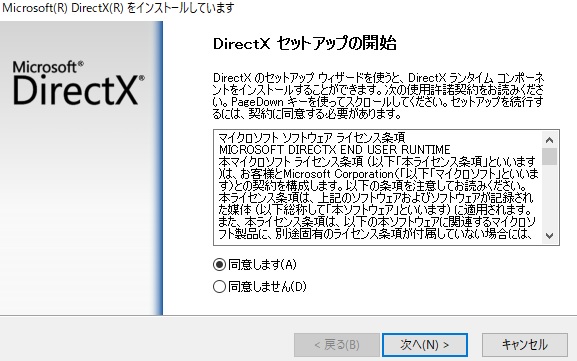
DirectXをダウンロードします。
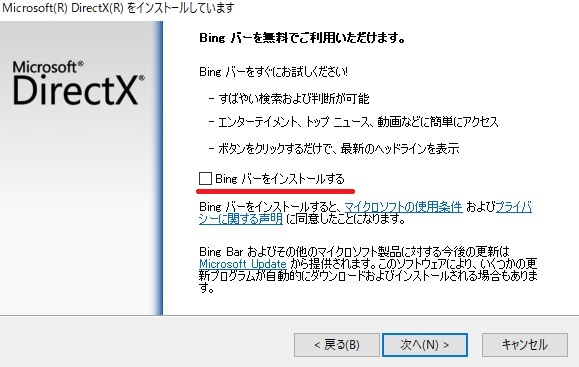
「Bingバーをインストールする」のチェックは外しておきましょう。

RetroArchを起動します。
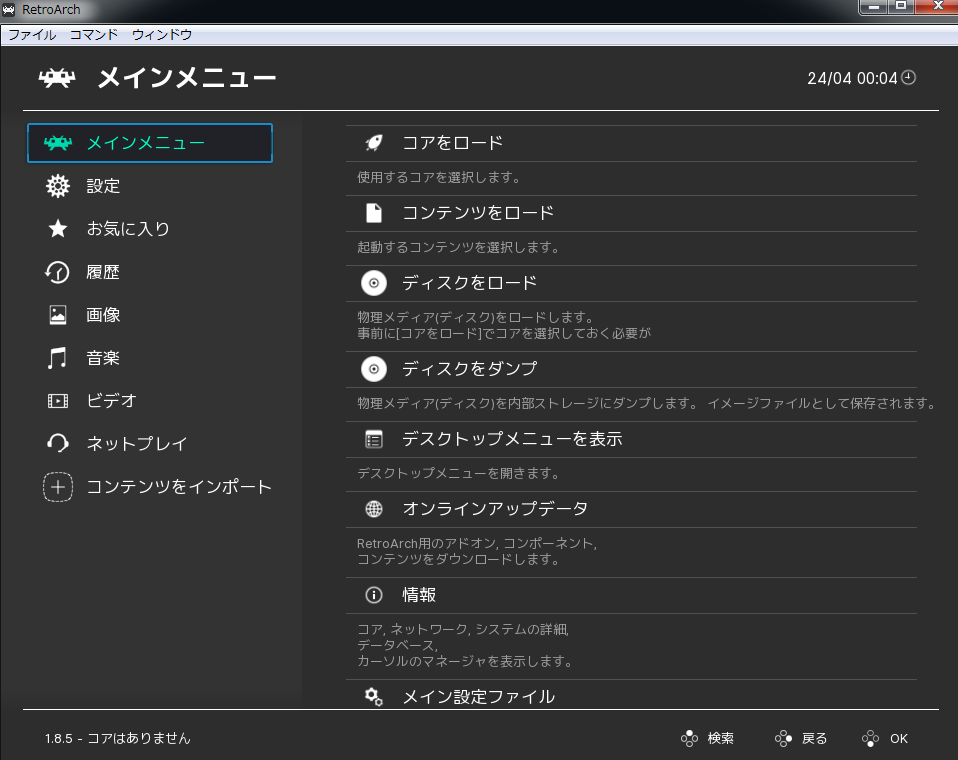
メインメニュー
移動:カーソルキー
決定:Enter/左クリック
キャンセル:BackSpace/右クリック
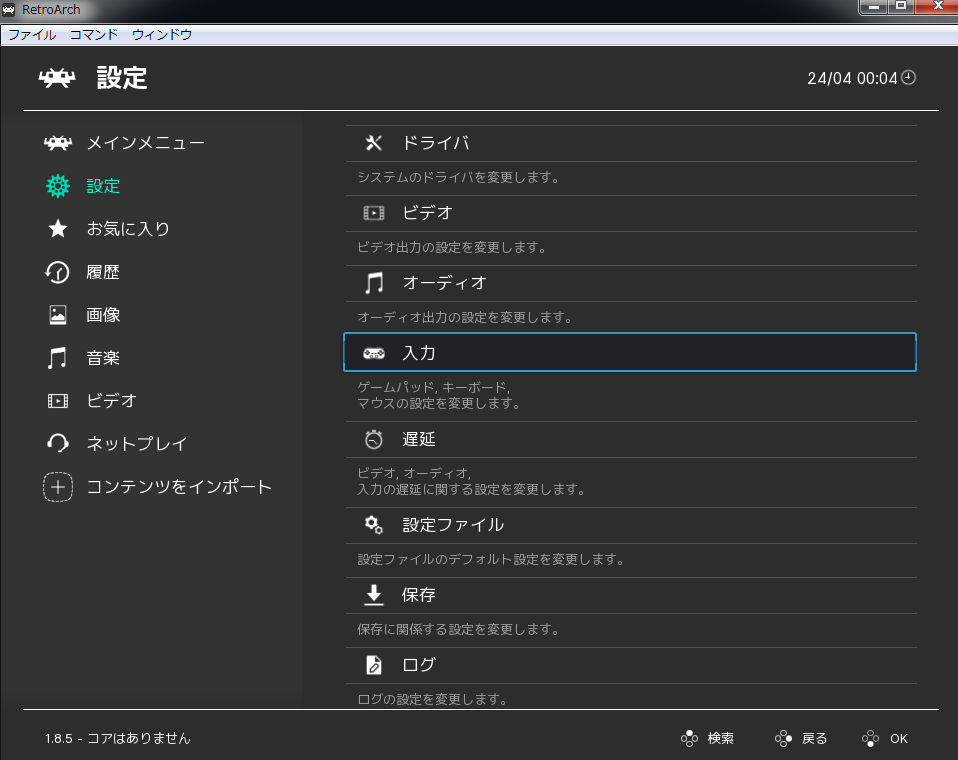
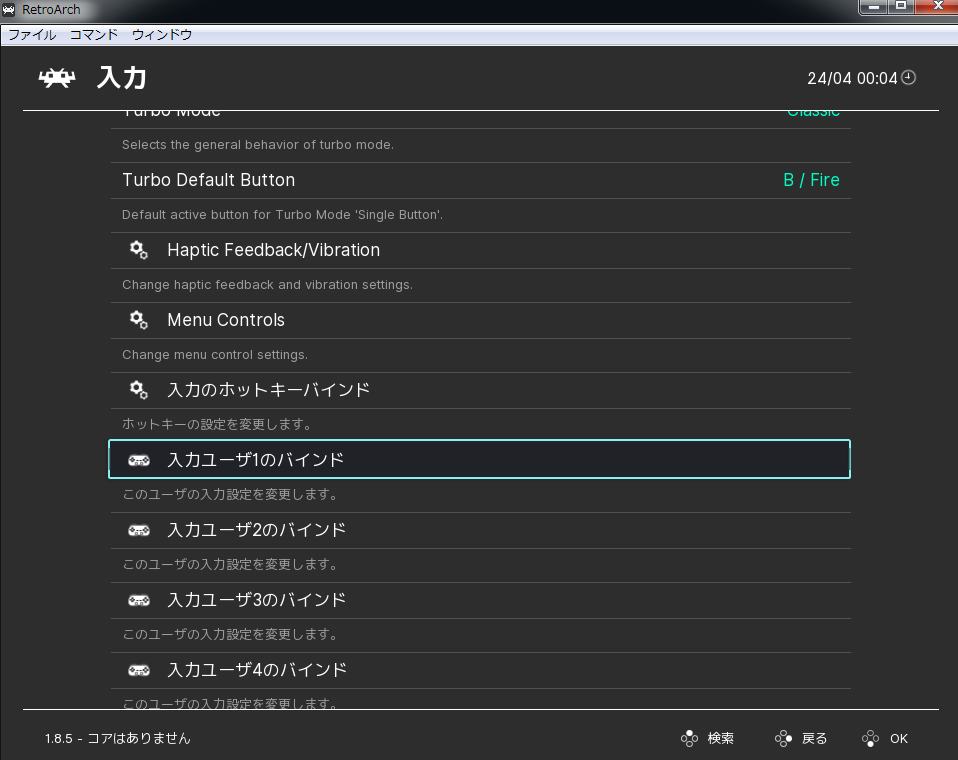
設定→入力→入力ユーザ1のバインドでコントローラー設定を行います。
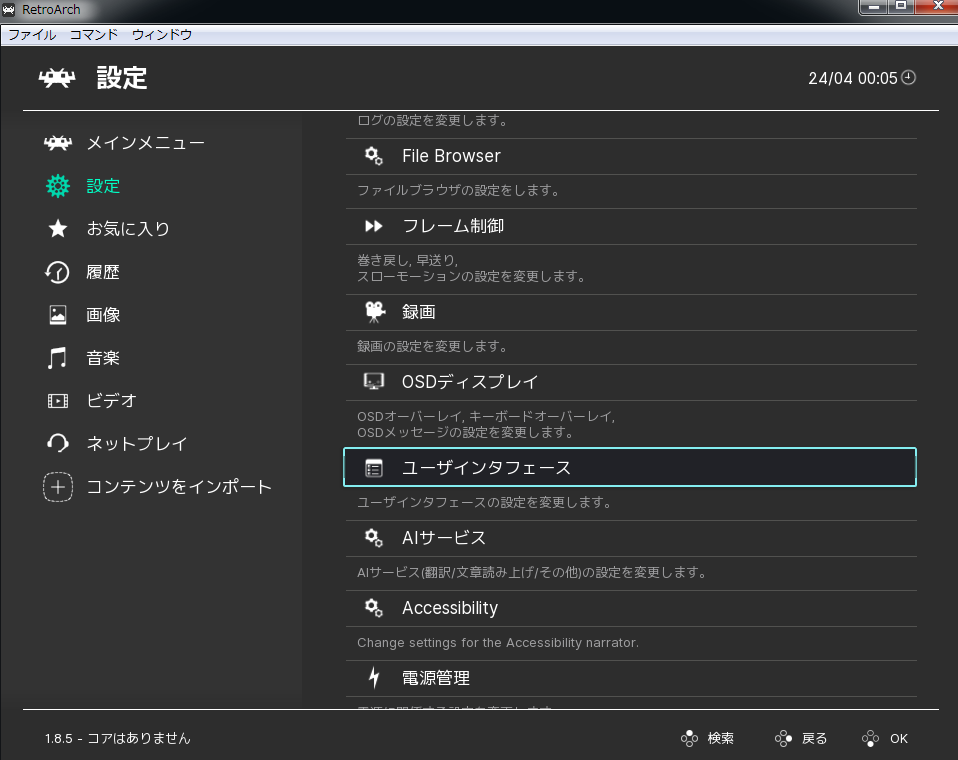
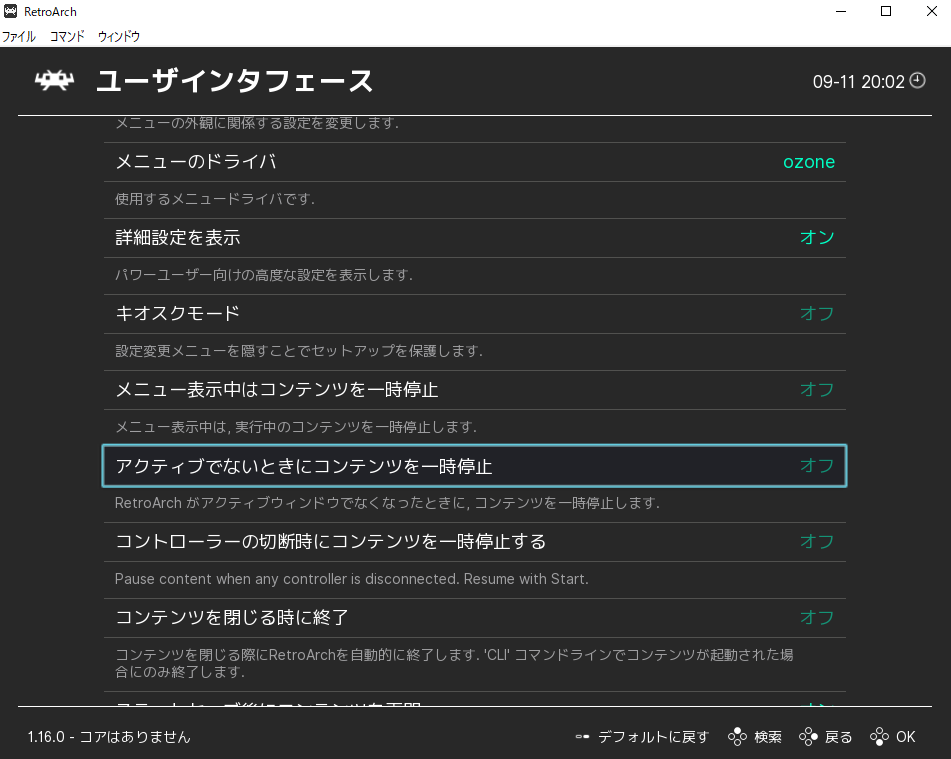
設定→ユーザインタフェース→アクティブでないときにコンテンツを一時停止をオフに。
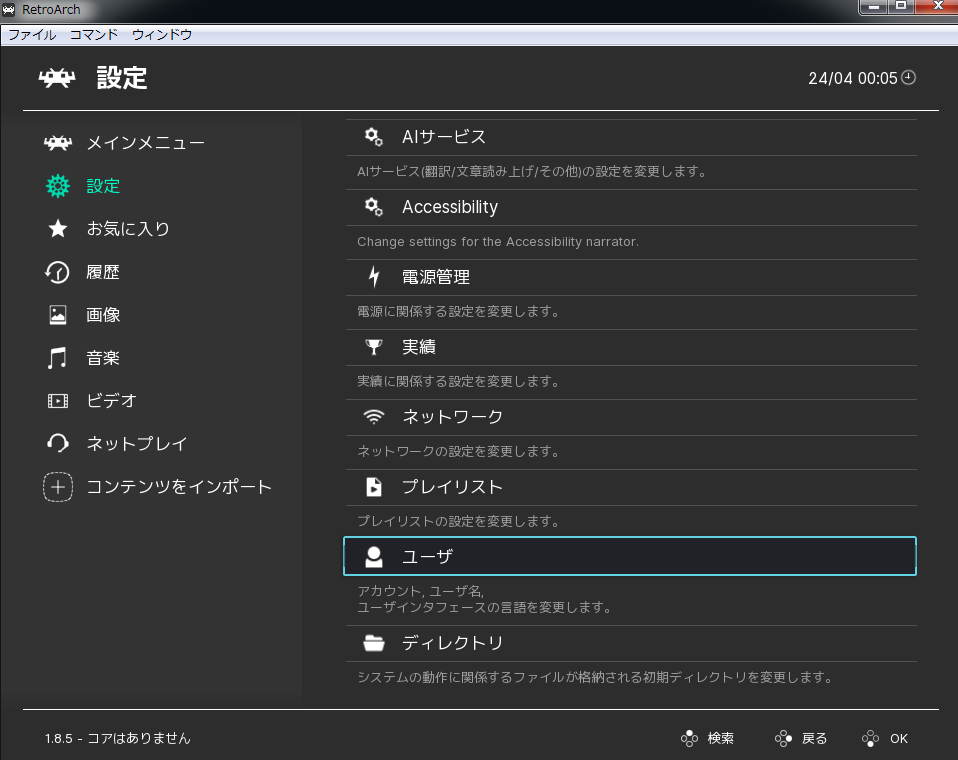
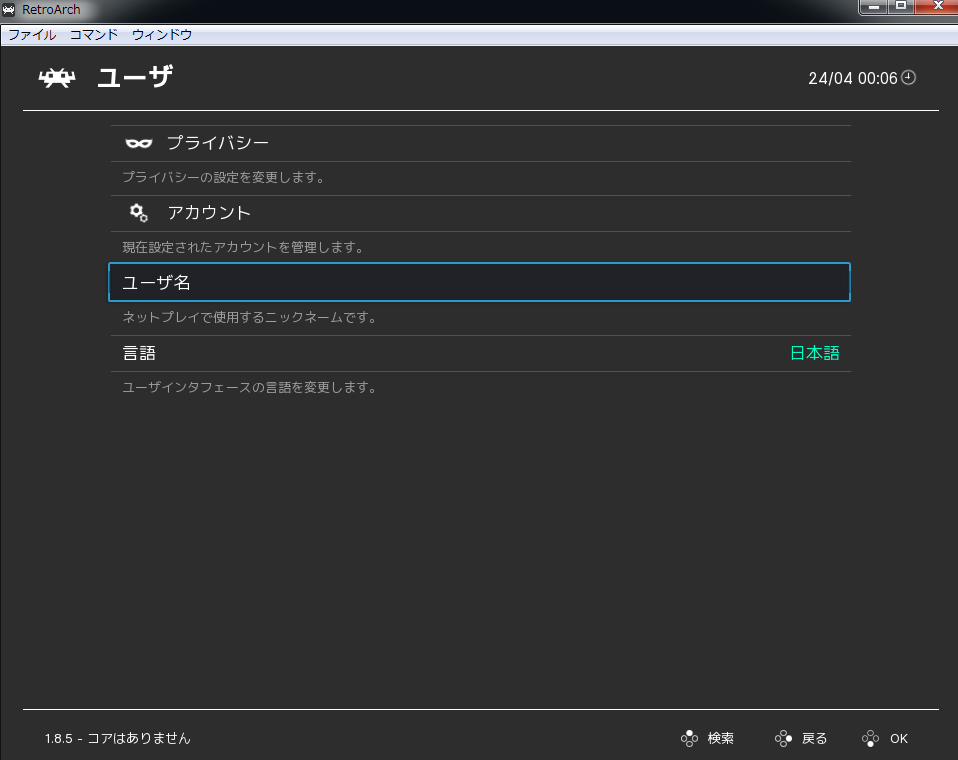
設定→ユーザ→ユーザ名でニックネームを付けます。
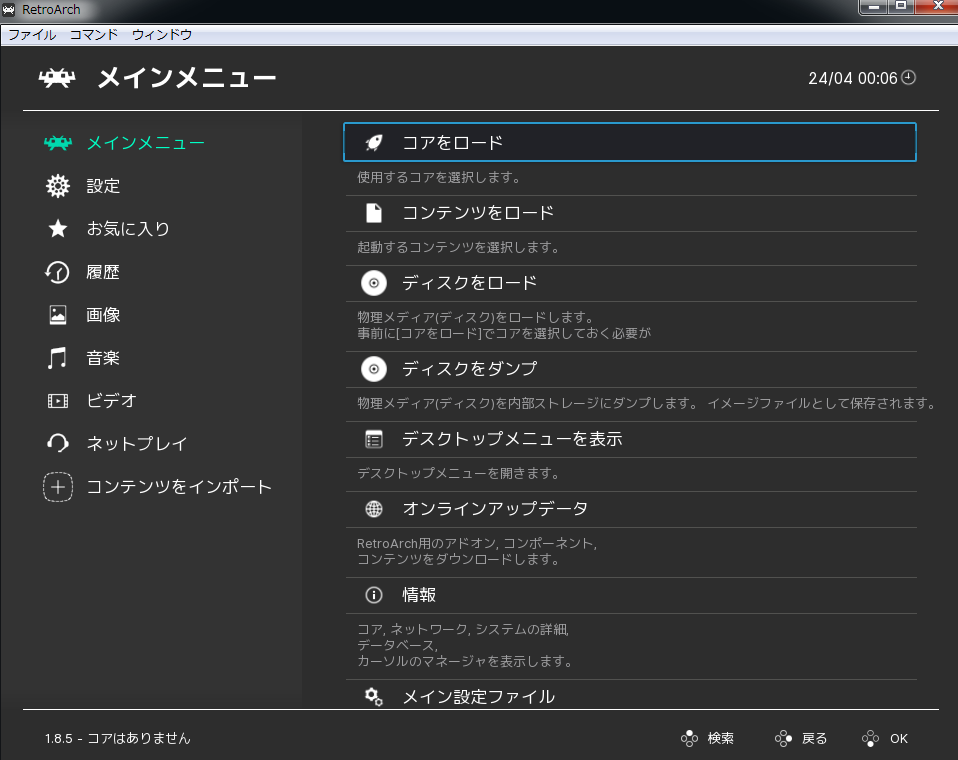
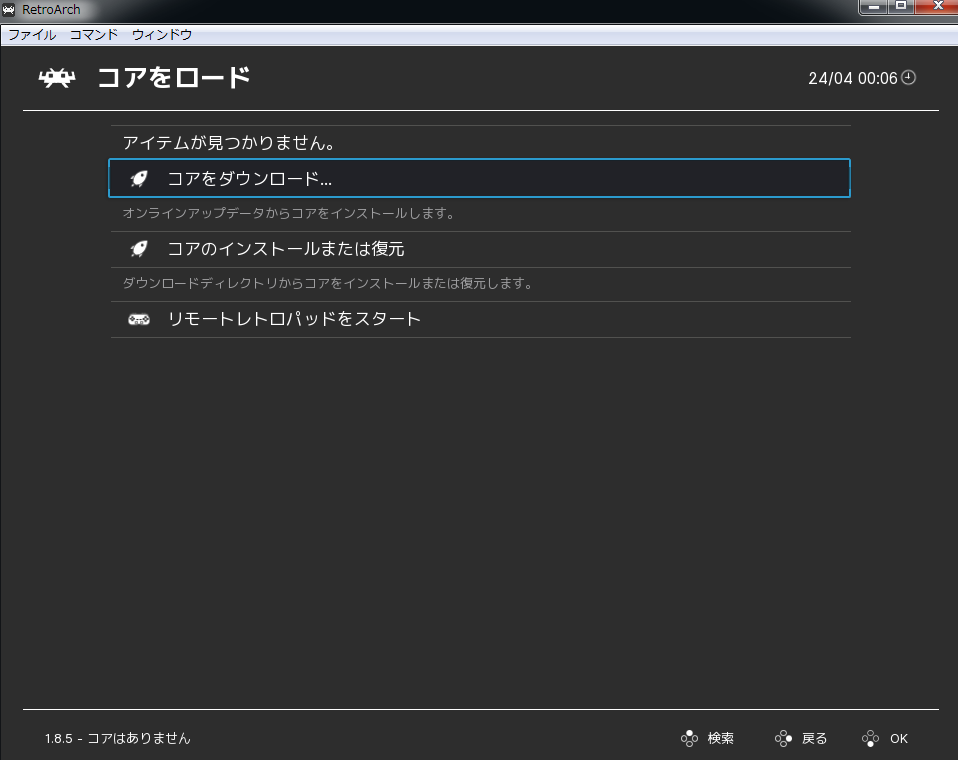
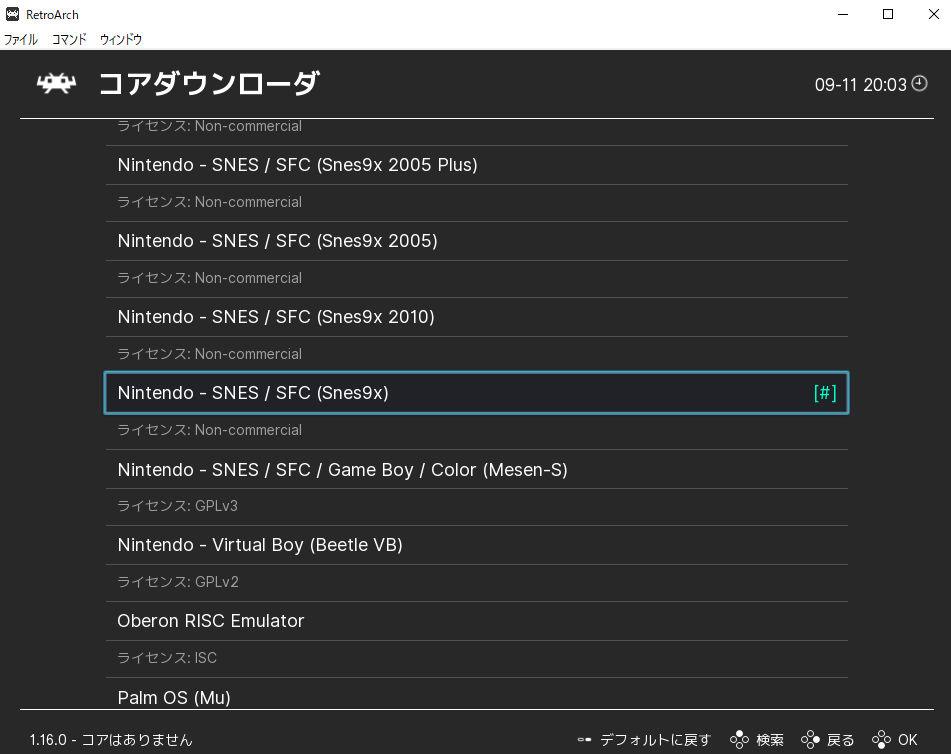
メインメニュー→コアをロード→コアをダウンロード→Nintendo-SNES/SFC(Snes9x)を選択します。
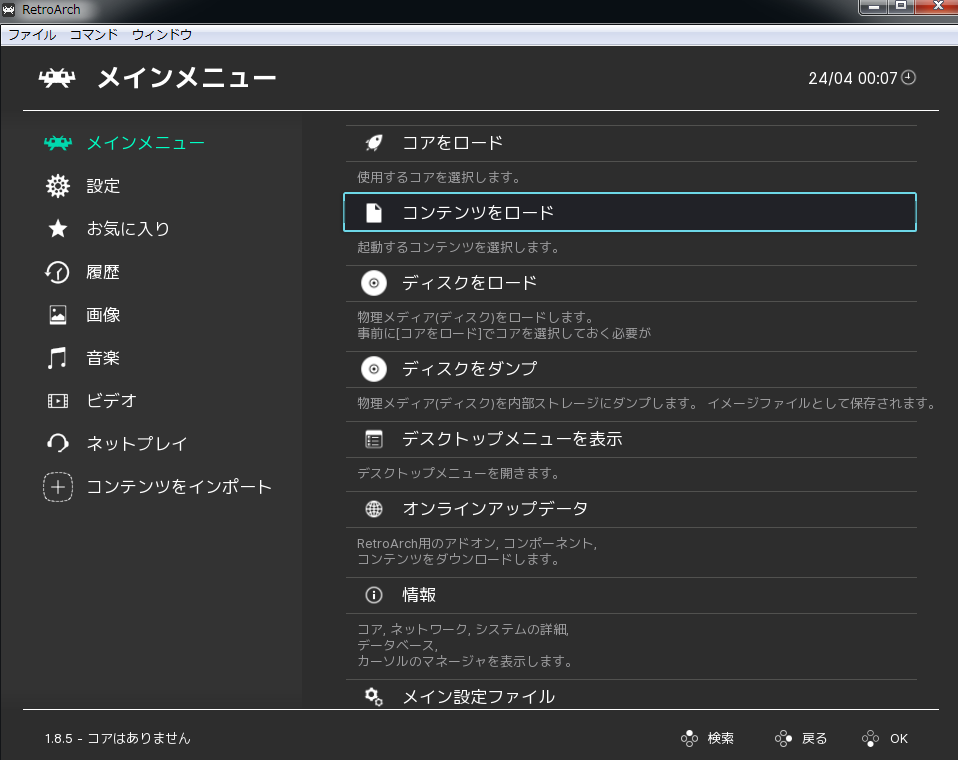
メインメニュー→コンテンツをロード でRomを読み込みます。
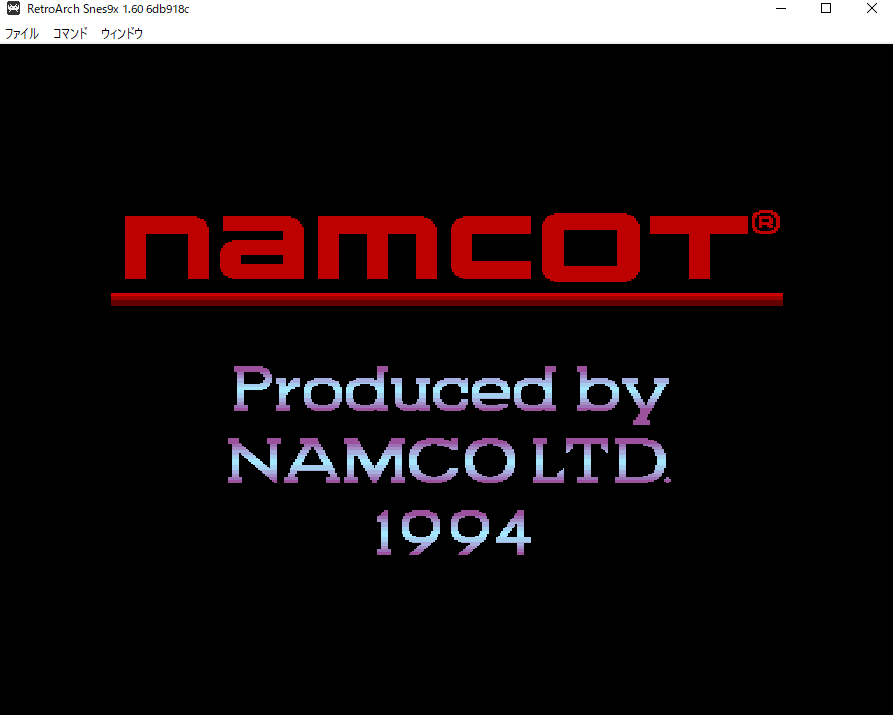
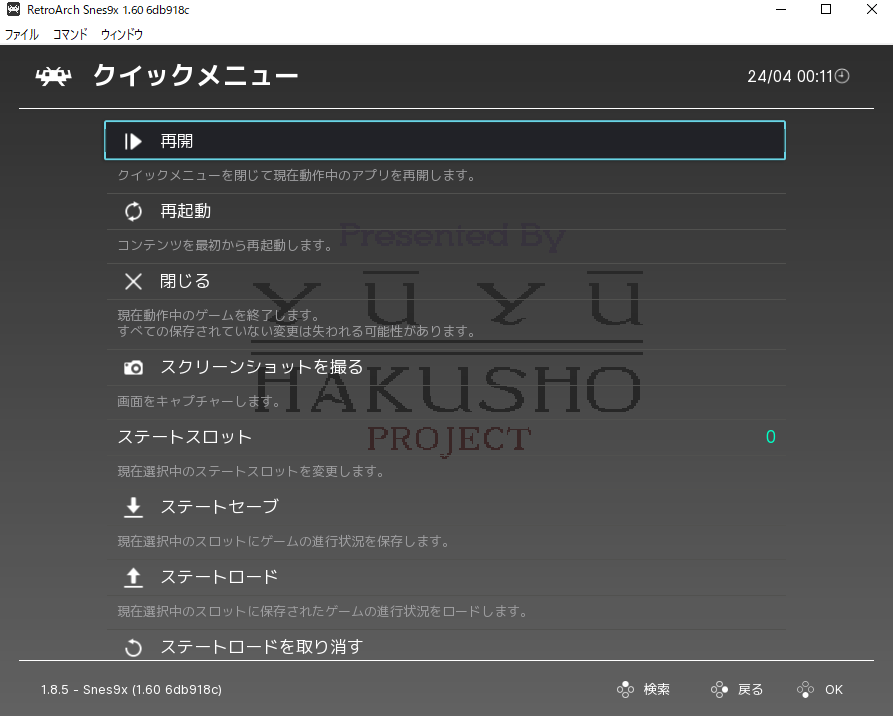
Rom起動後にF1キーでクイックメニューに切り替えられます。
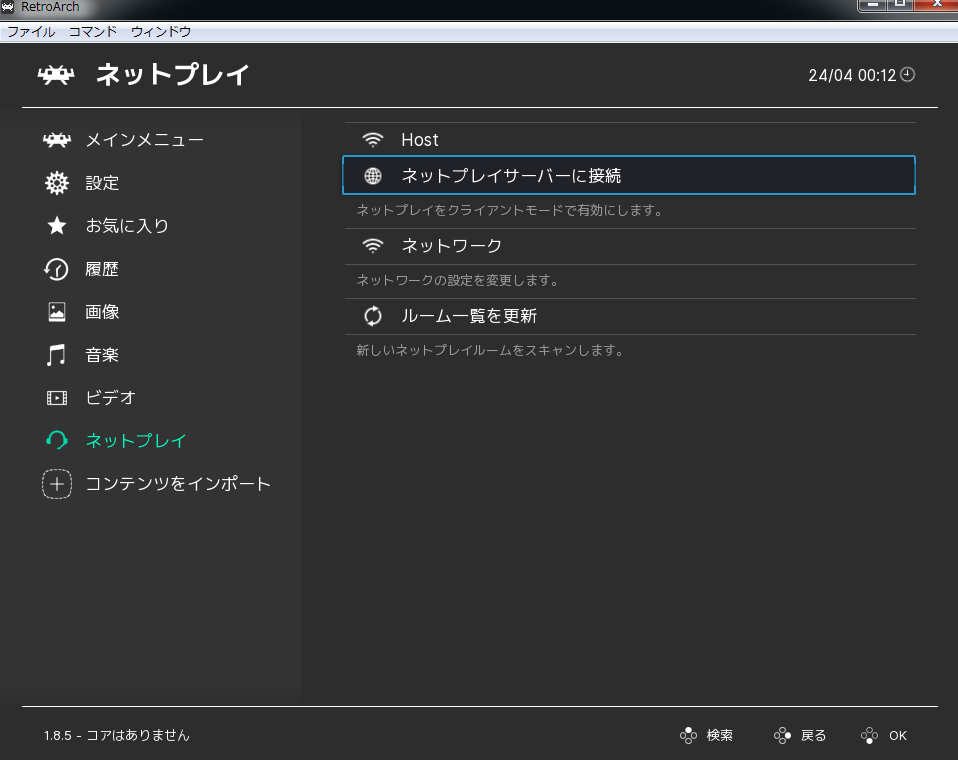
Rom起動→F1キー→BackSpaceキー→ネットプレイ→ネットプレイサーバーに接続 を選択。
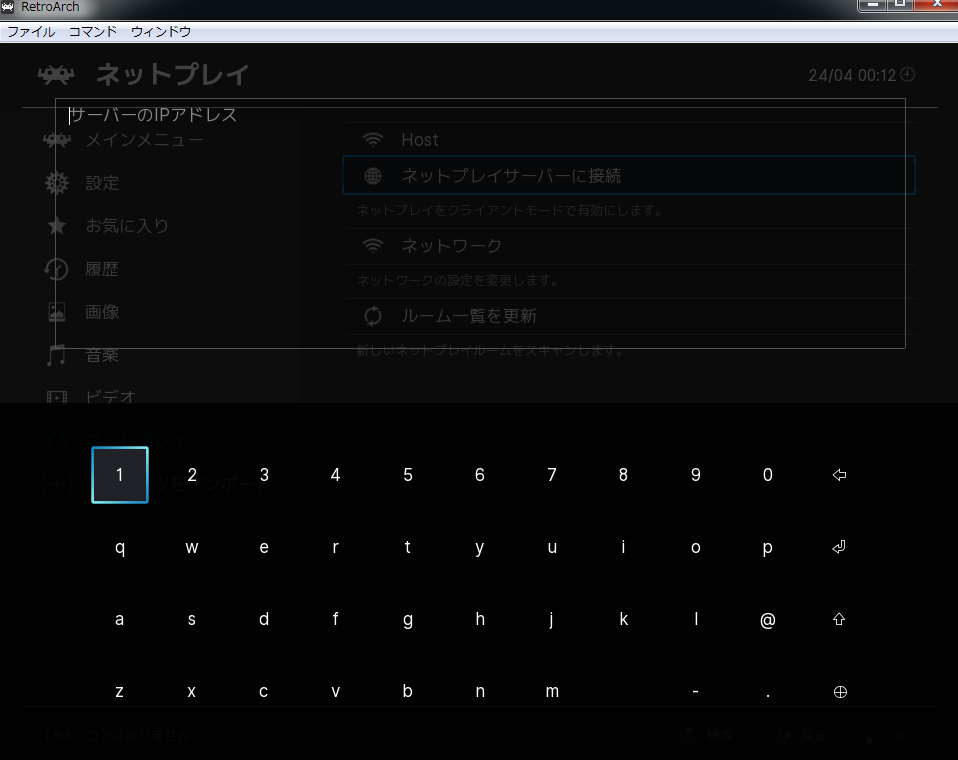
相手のIPアドレスを入力します。
クライアント側の設定は以上です。
なお、三人目以降が接続したときは自動で観戦モードに切り替わります。
TCPとUDPのポート番号55355、55400、55435を解放します。
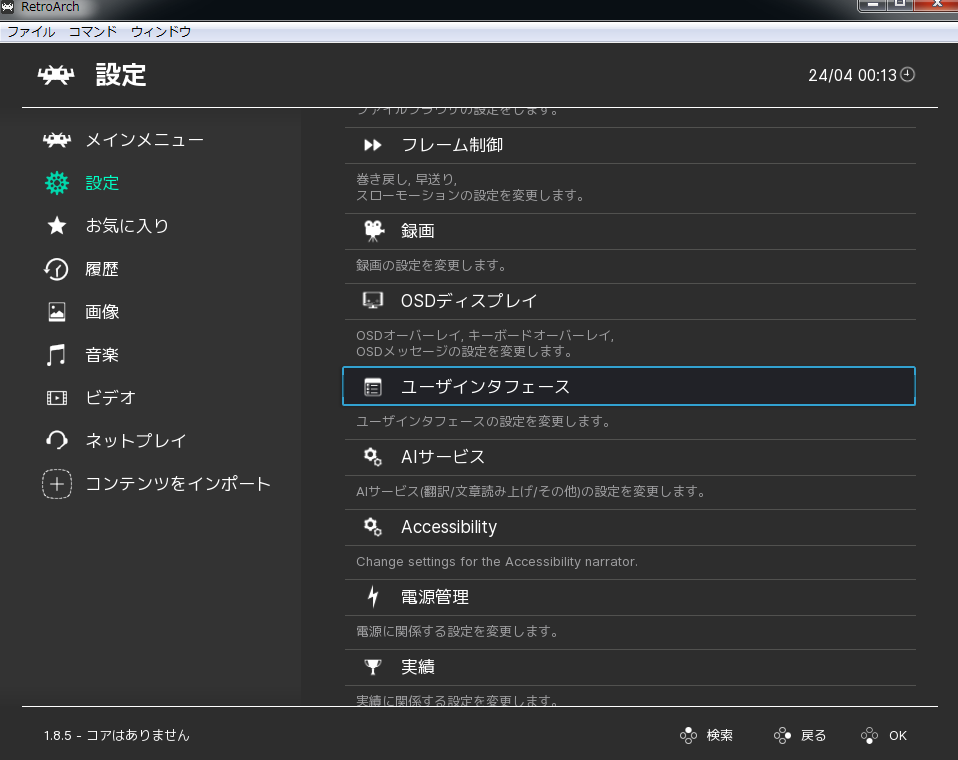
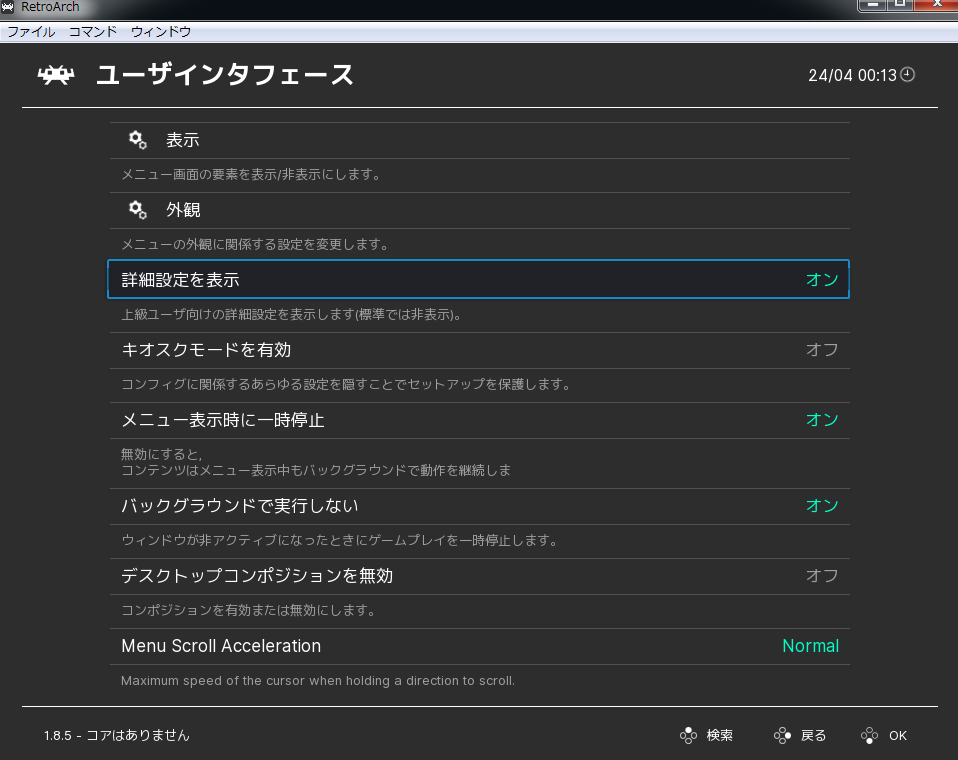
設定→ユーザインタフェース→詳細設定を表示 をオンにします。
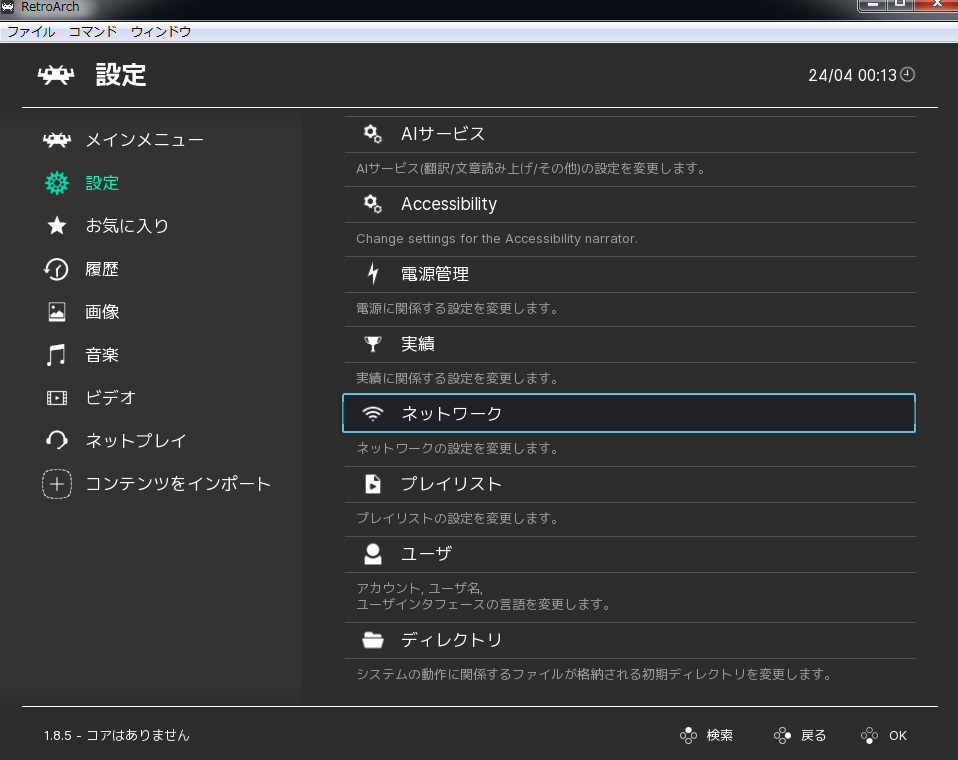
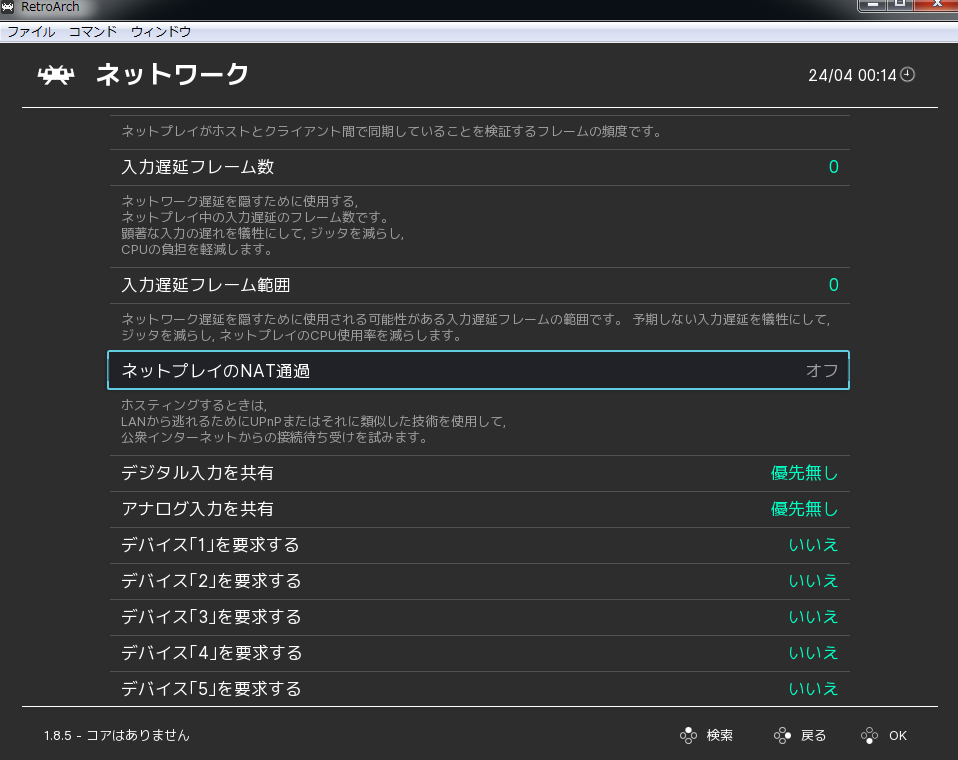
設定→ネットワーク で各種設定が行えます。
ネットプレイのNAT通過をオフに。
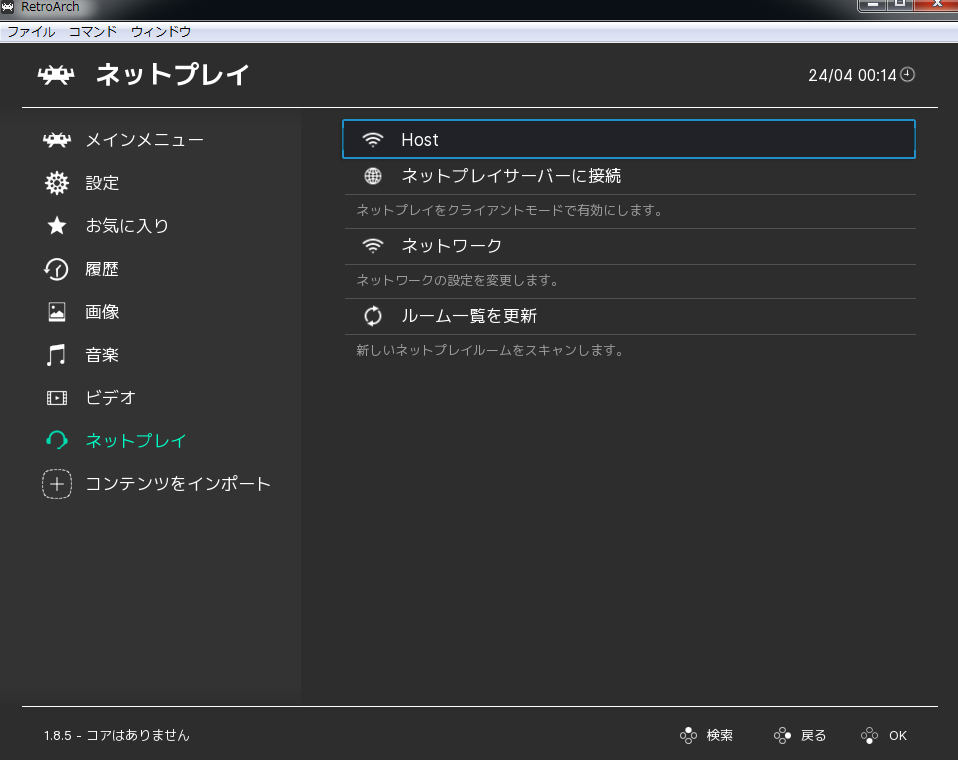
Rom起動→F1キー→BackSpaceキー→ネットプレイ→Host を選択。
ホスト側の設定は以上です。
【Discord】幽遊白書ビジュアルバトル鯖
https://discord.gg/jMg8Kss
プレイヤーの交流や対戦相手の募集を目的としたサーバーです。
ビジュアルバトルが好きな方、ネット対戦に興味がある方は是非お越しください。
・ネット対戦時、コンローラーが認識されない。
設定→ネットワーク→ネットプレイの観覧モードをオンにします。
設定を弄っても改善されない時は本体を再インストールしましょう。
・ラグ・同期ズレが発生する。
設定→ネットワーク→ネットプレイのNAT通過をオフにします。
オフにしても改善されない場合は
設定→ネットワーク→ネットプレイのチェックフレームの数値を60〜300に調整します。
・ゲームが加速・停止する。
コントローラー設定とショートカットキーが被っていないか確認します。
設定→入力→入力のホットキーバインドでショートカットキー設定を変更できます。
また、観戦者がRetroArchの設定を変える/閉じるボタンをクリック以外の方法でゲームを終了する/切断するとゲームが停止します。
観戦の際は気を付けましょう。
・FPS表示を消したい。
設定→OSDディスプレイ→OSD通知→フレームレート表示をオフにします。
・F1キーが反応しない
画面上部のタブからコマンド→メニューに切り替えでメニュー画面に移動できます。
超武闘伝2 ネット対戦の手引き(FightCade2)